Top 4 manieren om video vanaf pc naar Instagram te uploaden
Instagram is een smartphone-app voor iPhone en Android, waarmee je foto’s en video’s op het platform kunt uploaden. De videobewerkingsfuncties op een smartphone zijn echter nog steeds beperkt. Bovendien is het altijd beter om de clip via de pc te bewerken voordat je hem uploadt naar een app voor sociale media, niet alleen Instagram.
Talloze internetdiensten kunnen Instagram-video uploaden vanaf een computer, ongeacht macOS of Windows. Hier bespreken we de vier beste methoden om de actie gemakkelijk uit te voeren. Dus blijf deze handleiding lezen en ontdek de oplossing.
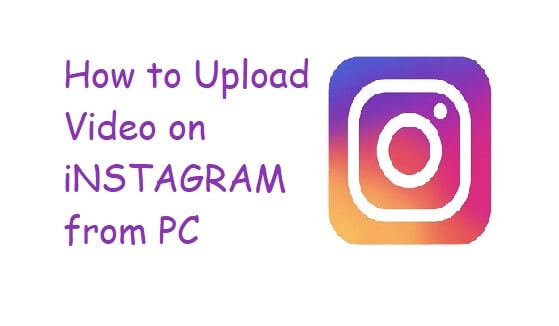
- Deel 1. Upload video’s naar Instagram vanaf pc met Sked Social
- Deel 2. Upload video’s naar Instagram vanaf pc met Dropbox
- Deel 3. Upload video’s naar Instagram vanaf pc met Gramblr
- Deel 4. MirrorGo – De beste manier om video vanaf pc naar Instagram te uploaden
- Deel 5. Upload video’s naar Instagram vanaf macOS-computer met Flume
Deel 1. Upload video’s naar Instagram vanaf pc met Sked Social
Er zijn twee soorten video’s die je op Instagram kunt plaatsen. De ene heet Feed en de andere staat bekend als Stories. De Feed-video’s zijn niet langer dan 60 seconden, terwijl de verhaalclips niet langer dan 15 seconden mogen zijn.
Skid Social is een app van derden waarmee je video’s rechtstreeks op Instagram kunt plaatsen vanuit de browser van je computer. Het proces bespaart niet alleen tijd, maar stelt je ook in staat om de video’s voor Instagram op een professionele manier te bewerken.
U kunt het video-uploadproces starten door een account aan te maken op Sked Social. Voeg daarna je Instagram-account toe aan het platform. Volg de onderstaande stappen om clips op de app gemakkelijk via uw pc te uploaden.
Stap 1. Ga naar het Dashboard van je Sked Social-account en klik op het tabblad ‘Video/GIF-post’;
Stap 2. Klik in het nieuwe dialoogvenster op Bladeren onder het gedeelte Uploaden;
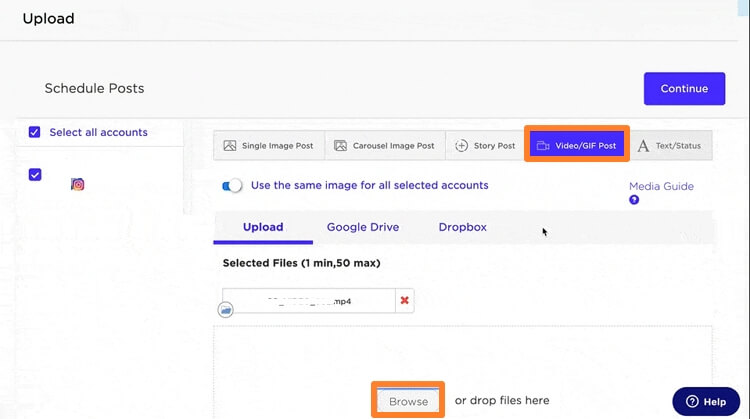
Stap 3. Voeg je bijschrift of beschrijving voor de video toe. Bovendien kun je de tijd plannen om de video te uploaden met Sked Social;
Stap 4. Klik anders op ‘Posts verzenden en maken’ en de video wordt vanaf de pc naar je Instagram geüpload.
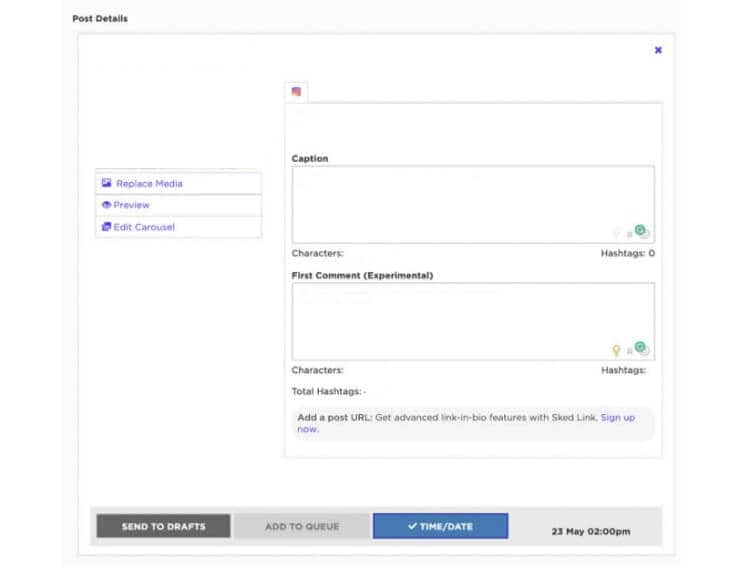
Stap 5. Dat is het!
Deel 2. Upload video’s naar Instagram vanaf pc met Dropbox
Het cloudopslagplatform Dropbox behoeft geen introductie. Het is een van de populaire faciliteiten waarmee gebruikers hun gegevens veilig en snel op meerdere platforms kunnen opslaan en gebruiken. Het kan ook een belangrijke rol spelen bij het uploaden van talloze video’s naar Instagram vanaf pc. Als je niet weet hoe, controleer dan de volgende instructies hieronder:
Stap 1. Download de Dropbox-app op je computer of open het platform gewoon vanuit je webbrowser;
Stap 2. Log in met je account of maak een nieuwe aan als je dat nog niet hebt gedaan;
Stap 3. U hoeft alleen het videobestand naar de app-interface te slepen en neer te zetten;
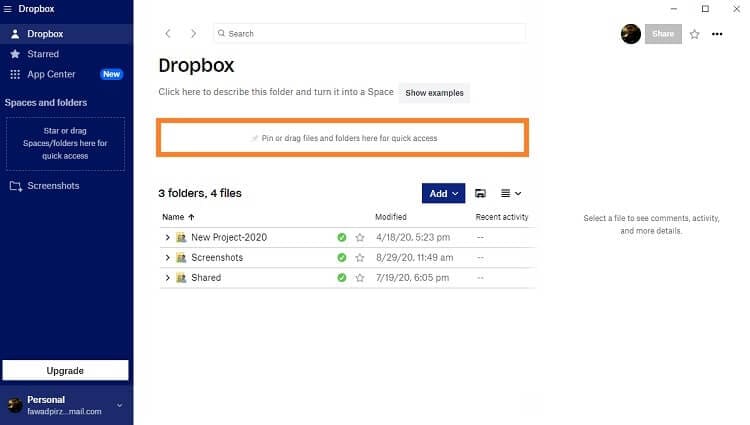
Stap 4. Nu het uploadproces is voltooid, kun je naar je smartphone gaan;
Stap 5. Open de Dropbox-app vanaf de telefoonaanmelding met hetzelfde account dat u op de computer gebruikte;
Stap 6. Zoek de geüploade video en tik op het gestippelde menutabblad ervoor;
Stap 7. Tik op Exporteren en vervolgens op Opslaan op apparaat;
Stap 8. Je vindt de bewerkte Instagram-app op je telefoon. Open vanaf daar je Instagram-account en upload de video.
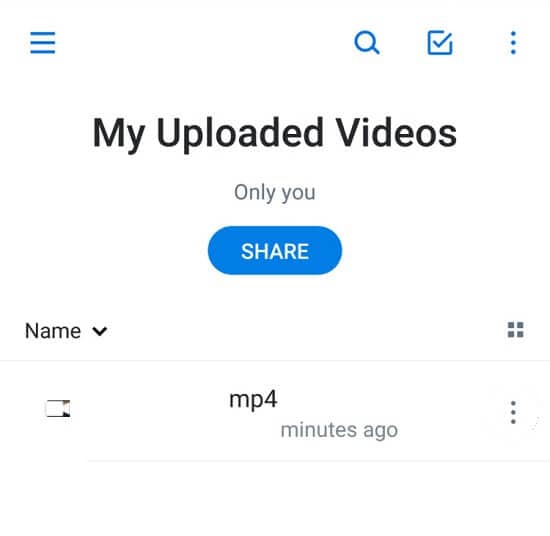
Deel 3. Upload video’s naar Instagram vanaf pc met Gramblr
Instagram is toegankelijk via de pc. U kunt echter alleen clips bekijken en door afbeeldingen bladeren met het platform. Er is vanaf nu geen ondersteuning waarmee de gebruiker Instagram-video’s rechtstreeks vanaf de pc kan uploaden. Hier komen populaire apps van derden, zoals Gramblr, binnen om u te helpen.
De app is gratis en werkt even goed op zowel Windows als macOS. Om het uploaden van de video op Instagram via pc te starten, moet je Gramblr installeren. Maak een account aan en synchroniseer of koppel je Instagram-account met de applicatie.
Nadat je alle bovengenoemde taken hebt voltooid, volg je de onderstaande instructies om het uploaden van een video op Instagram te voltooien:
Stap 1. Gramblr openen;
Stap 2. Klik op het gedeelte Nu uploaden en importeer de bewerkte video op de interface;
Stap 3. Van daaruit kun je met Gramblr de video bewerken of bijsnijden;
Stap 4. Klik ten slotte op het tabblad Schrijf een bijschrift en verzend en upload de video naar het gekoppelde Instagram-account.
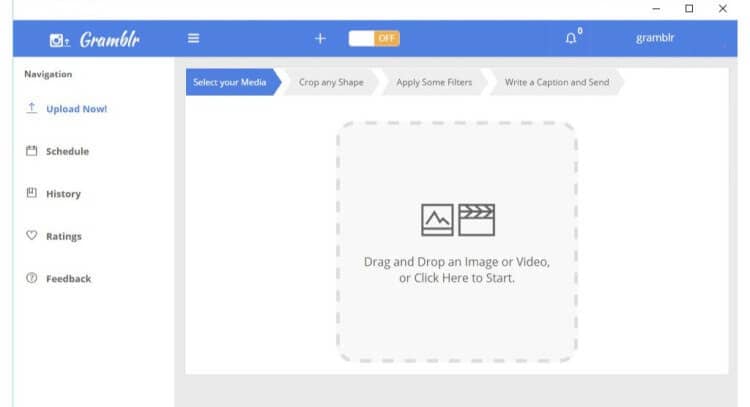
Deel 4. MirrorGo – De beste manier om video vanaf pc naar Instagram te uploaden
Instagram biedt geen mogelijkheid om mediabestanden te uploaden met behulp van de URL. Je kunt alleen content toevoegen via de apps voor Android en iOS. Het is echter niet meer het geval als Wondershare MirrorGo stelt u in staat uw smartphone vanaf de pc te bedienen. Bovendien maakt de functie voor gegevensoverdracht het uploaden van video’s naar Instagram vanaf pc mogelijk. Met de soepele interface kunt u alles snel beheren.

Wondershare MirrorGo
Spiegel je Android-apparaat naar je computer!
- Maak screenshots of leg uw activiteiten vast op de pc met de applicatie.
- Breng bestanden over van de computer naar uw apparaat.
- Bekijk of beantwoord sms-berichten met MirrorGo.
Upload nu video naar Instagram vanaf de pc door MirrorGo op uw pc te downloaden en de onderstaande stappen te volgen.
Stap 1. Verbind uw telefoon met pc en start MirrorGo
Dubbelklik op het pictogram van MirrorGo om het op de pc uit te voeren. Verbind daarna de telefoon met de computer via een USB-aansluitkabel.

Stap 2. Toegang tot de ontwikkelaarsmodus voor Android
Als u een Android-apparaat gebruikt, moet u het instellingenmenu openen en de optie Ontwikkelaarsmodus inschakelen. Ga naar Over de telefoon en zoek het tabblad voordat u er 7 keer op drukt. Ga naar Aanvullende instellingen en schakel vanaf daar Debugging in.

Stap 3: Upload video naar Instagram vanaf pc
Nu hebt u vanaf de computer toegang tot uw Android-telefoon. Navigeer eenvoudig met de muis om Instagram te openen. Breng de video over naar de app-interface en upload deze naar Instagram.

Deel 5. Upload video’s naar Instagram vanaf macOS-computer met Flume
Als u een macOS-gebruiker bent, is dit gedeelte van het artikel aan u gewijd. Hier laten we je zien hoe je Instagram-video’s uploadt vanaf de Mac-computer met de hulp van Flume.
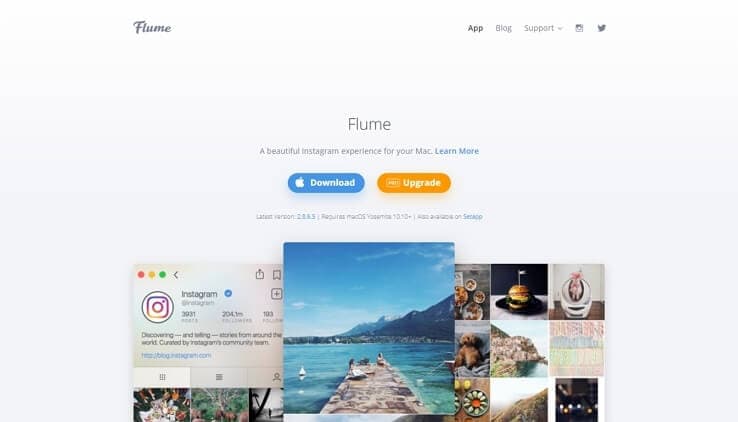
Flume is een app van derden die aanbiedt om video’s voor de gebruiker te uploaden. Bovendien is de interface vergelijkbaar met de lay-out van Instagram, waardoor het veel gemakkelijker voor u is om te beheren. Download Flume van de officiële website en open de app na het voltooien van de installatie.
Bekijk de onderstaande stappen om te leren hoe je Flume kunt gebruiken om een video te uploaden naar Instagram vanuit macOS:
Stap 1. Start Flume op je Mac;
Stap 2. Verbind je Instagram-account met de app;
Stap 3. Upload de video door op het camerapictogram te klikken of het bestand te slepen en neer te zetten;
Stap 4. Na het uploaden van de clip biedt Flume je aan om deze te bewerken. Je kunt bijsnijden, knippen en anders instellen voor je Instagram-video;
Stap 5. Post de video nadat je alle bovenstaande stappen hebt doorlopen!
Conclusie
In dit tijdperk van gemak worden de tekortkomingen van het ene platform gemakkelijk verholpen door een ander. Zo is het ook met Instagram. De populaire app voor sociale media moet pc-gebruikers nog laten genieten van specifieke functies van het platform waar smartphonegebruikers van genieten.
Het is echter geen probleem meer, aangezien verschillende apps van derden u via hun interface van deze functies laten genieten. Hier hebben we besproken hoe je een aantal van die apps kunt gebruiken om een video vanaf de pc naar Instagram te uploaden. Je kunt een van beide proberen en beginnen te genieten van het voorrecht van de smartphonebezitters.
Laatste artikels